uos如何设置键盘布局和属性-uos桌面版v20操作手册
 EE
EE
08月25日 13:42
此文约为2655字,阅读需要7分钟
目录:
1 键盘属性
2 键盘布局
3 添加键盘布局
4 删除键盘布局

1.键盘属性
1. 在控制中心首页,点击![]() 。
。
2. 点击 通用。
3. 调节 重复延迟/重复速度。
4. 点击“请在此测试”,按下键盘上的任意字符不松开,查看调节效果。
5. 点击 启用数字键盘/大写锁定提示 开关,开启相应功能。
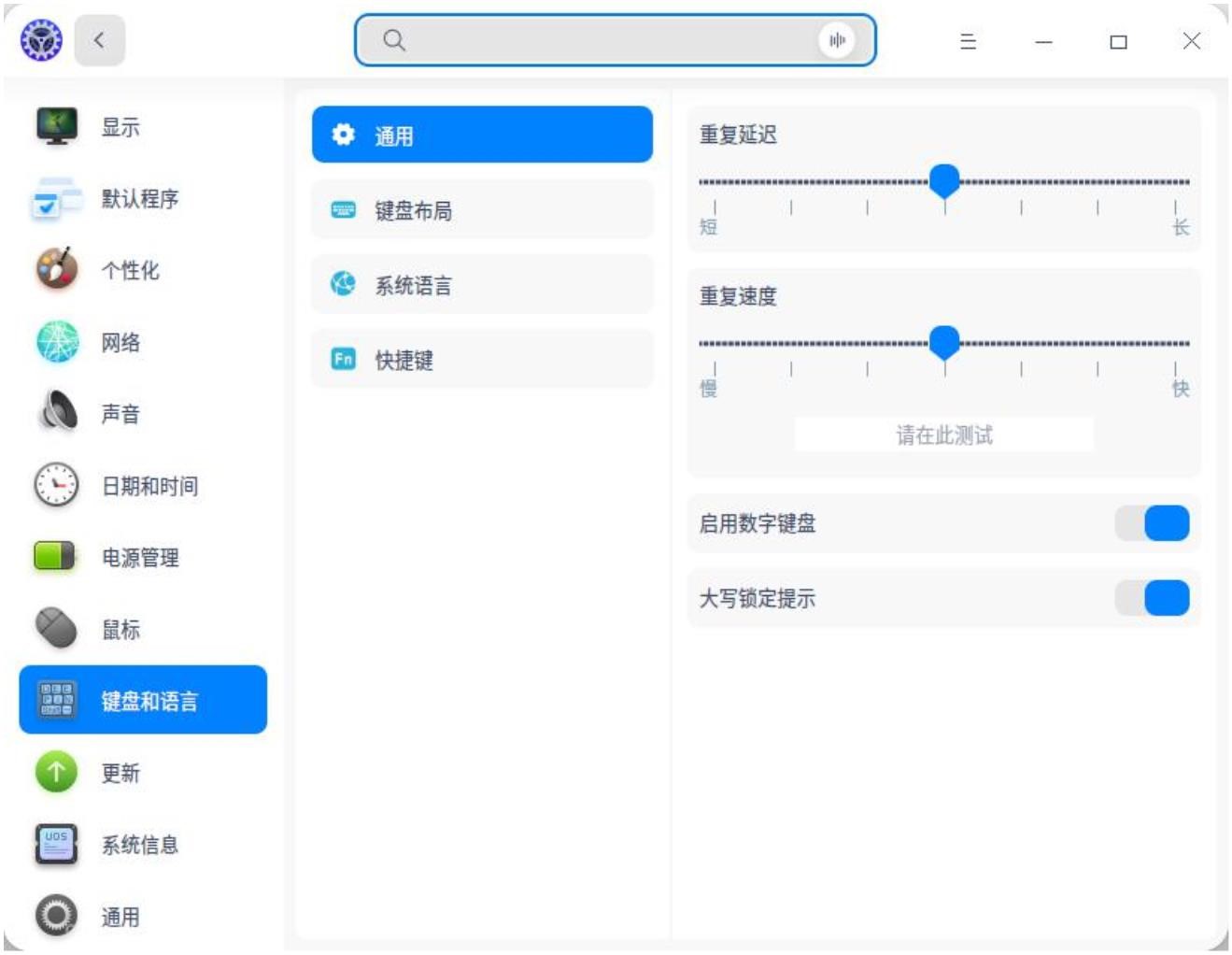
2.键盘布局
设置键盘布局,可以为当前语言自定义键盘。按下键盘上的按键时,键盘布局会控制哪些字符显示在屏幕上。更改键盘布局后,屏幕上的字符可能与键盘按键上 的字符不相符。
一般在安装系统时,就已经设置了键盘布局,您也可以添加其他的键盘布局。
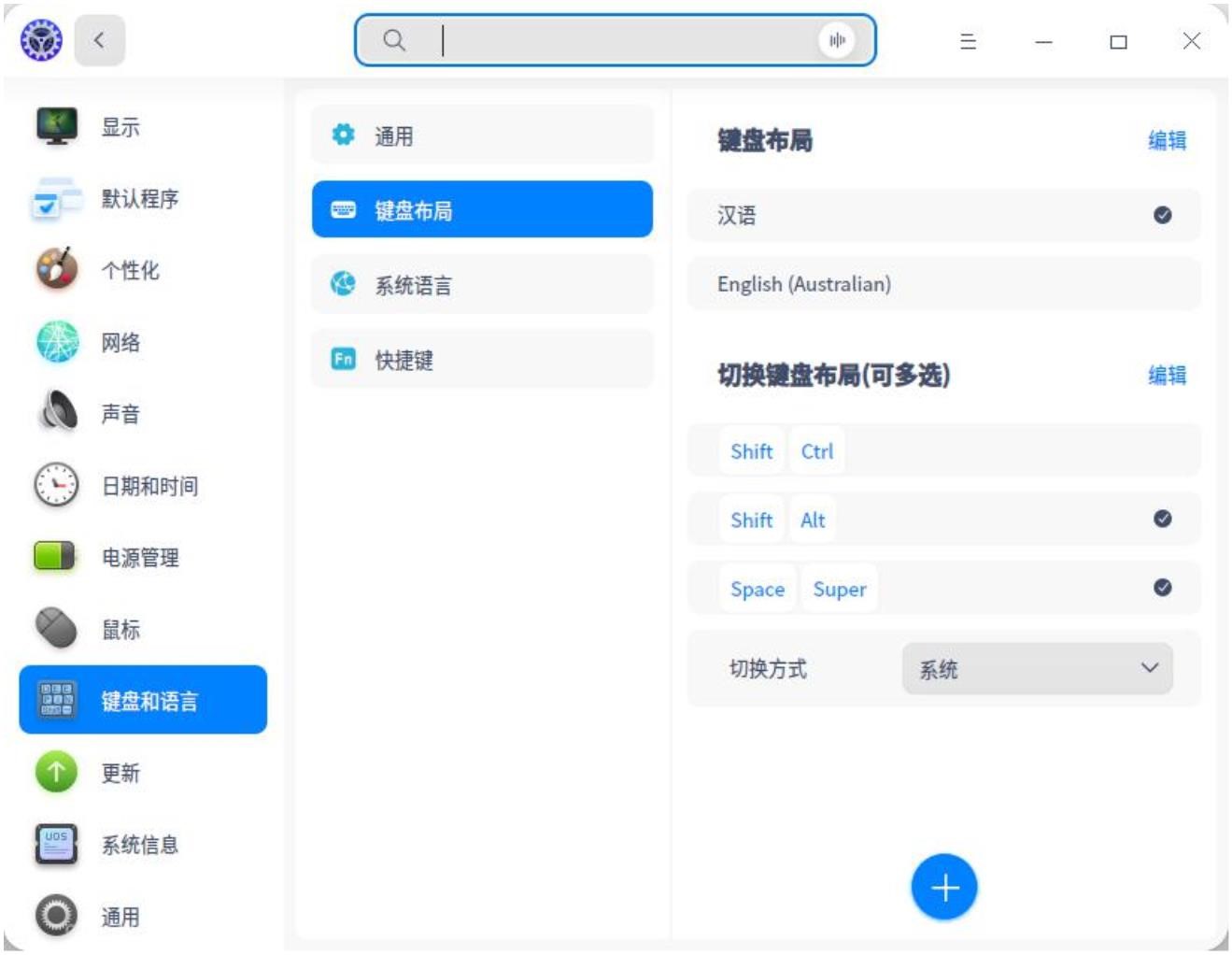
3.添加键盘布局
1. 在控制中心首页,点击![]() 。
。
2. 点击 键盘布局,进入键盘布局界面。
3. 点击![]() ,点击某一键盘布局即可添加到列表。
,点击某一键盘布局即可添加到列表。
4.删除键盘布局
1. 在控制中心首页,点击![]() 。
。
2. 点击 键盘布局,进入键盘布局界面。
3. 点击”键盘布局“后的 编辑。
4. 点击![]() ,删除该键盘布局。
,删除该键盘布局。
删除该键盘布局
1. 在控制中心首页,点击![]() 。
。
2. 点击 键盘布局,进入键盘布局界面。
3. 选择一个键盘布局进行切换。
4. 切换成功后,该键盘布局将标记为已选择。
![]() :您也可以选择一组或多组快捷键,按顺序切换已添加的键盘布局。选择 切换方式,让切换后的键盘布局应用于整个系统或当前应用。
:您也可以选择一组或多组快捷键,按顺序切换已添加的键盘布局。选择 切换方式,让切换后的键盘布局应用于整个系统或当前应用。
|
uos系统桌面版用户操作手册 |
||
| 1.uos系统桌面版基本操作 | 登录 |
uos如何使用图形和远程登录 |
| 锁屏 |
uos如何使用锁屏 |
|
| 注销 |
uos如何使用注销(登出) |
|
| 关机重启 |
uos如何使用关机重启 |
|
|
启动级别切换 |
uos如何使用启动级别(切换) |
|
| 分辨率配置 |
uos如何使用分辨率配置 |
|
| 2.uos系统桌面版系统管理 | 账户设置 | |
| 网络账户 | ||
| 显示设置 | ||
| 系统监视器 | ||
| 系统修复工具 | ||
| 显卡驱动管理器 | ||
| 备份还原工具 | ||
| 设备管理器 | ||
| 日志收集工具 | ||
| 打印管理器 | ||
|
3.uos系统桌面版桌面的使用与配置 |
桌面 | |
| 任务栏 | ||
| 启动器 | ||
| 窗口管理器 | ||
| 键盘交互 |
uos如何使用键盘交互 |
|
| 触控板手势 |
uos如何使用触控板手势 |
|
| 触屏手势 |
uos如何使用触屏 |
|
|
4.uos系统桌面版常用软件 |
联系人 | |
| 浏览器 | ||
| 终端 | ||
| 编辑器 | ||
| 文档查看器 | ||
| 文件管理器 | ||
| 录屏 | ||
| 启动盘制作工具 |
uos如何制作U盘启动盘 |
|
| 日历 | ||
| 看图 |
uos如何运行看图和关闭看图 |
|
| 相册 |
uos如何运行和关闭相册 |
|
| 音乐 |
uos如何运行和关闭音乐 |
|
| 影院 |
uos如何运行和关闭影院 |
|
| 计算器 |
uos如何使用计算器 |
|
| 下载器 | ||
| 软件安装包 | ||
|
字体管理器 |
uos如何使用字体管理器 |
|
| 取色器 |
uos如何使用取色器 |
|
| 画板 |
uos如何使用画板 |
|
| 归档管理器 | ||
| 语音记事本 |
uos如何使用语音记事本 |
|
| 应用商店 | ||
未知的网友